Samba服务
SAMBA
1. 概述
2.安装&配置
2.1 客户端安装
2.2 服务端安装
2.3 服务端配置
通常在 /etc/samba/smb.conf 文件中指定 日志 文件名称和 共享 存放路径
常规全局配置:
#号开头:默认的文字注释信息
;号开头:默认的注释配置项
[global]
workgroup = SAMBA
security = user
# 注释网卡配置项
; interfaces = lo eth0 192.168.1.12/24 172.168.13.2/24
passdb backend = tdbsam
printing = cups
printcap name = cups
load printers = yes
cups options = raw
include = /etc/samba/smb_share.conf[global]: 关键字,全局配置
workgroup = SAMBA# Windows NT 域名(域环境为域名) 或 工作组名security = user# 设置用户访问 Samba Server 的验证方式,一共有四种安全级别模式:auto:默认安全设置,Samba Server 查询角色参数,来自动判断安全模式user:若未执指定服务器角色,则是 Samba 中的默认安全设置,访问 Samba Server ,需要提交合法的用户名和密码,由服务端负责检查账号和密码的正确性,共享目录只能被授权的用户访问,默认为此模式。domain:仅当已使用net conf将此计算机添加到 Windows NT 域中时,此模式才能正常工作。Samba 会将用户名/密码传递到 Windows NT 主域控制器来验证用户名/密码ads:在此模式下,Samba 将充当 ADS 域中的域成员。Samba Server 需要安装和配置 Kerberos,并且需要使用网络实用程序将 Samba 加入 ADS 域
realm = SAMBA# 域选项,指定主机所属的 AD 域仅在设置了
security = ads选项时使用passdb backend = tdbsam# 用于存储用户信息的后台,有三种:smbpasswd:使用smb自己的工具 smbpasswd 来给系统用户设置一个smb密码,客户端使用这个密码来访问,默认在/etc/samba目录下tdbsam:使用数据库文件passdb.tdb来建立用户数据库,同上可通过工具 smbpasswd 创建用户,但前提是创建的用户必须是系统用户ldapsam:该方式则是基于 LDAP 来验证用户- 首先要建立 LDAP 服务
- 然后设置
passdb backend = ldapsam:ldap://LDAP Server
printing = cups# 设置共享打印机的类型,支持的打印系统有:bsd,sysv,plp,lprng,aix,hpux,qnxprintcap name = cups# 设置共享打印机的配置文件load printers = yes# 是否在 启动smb时 共享打印机cups options = raw# 允许您将选项传递给 CUPS 库。设置这个选项,例如,允许您在 Windows 客户端上使用驱动程序。,而不是单独设置它们include = /etc/samba/smb_share.conf# 允许全局文件键入子文件,将全局配置和共享配置解耦,若指定文件不存在,则不会加载当配置
include = registry时,不是键入当前目录下的registry文件,是从注册表中读取全局配置选项,此时可以通过net conf进行对samba的配置,如:$ net conf addshare igarashi /export/nas/igarashi $ net conf list
[homes]
comment = Home Directories
valid users = %S, %D%w%S
browseable = No
read only = No
inherit acls = Yes[home]: 默认共享,特殊共享目录,表示用户主目录
[printers]
comment = All Printers
path = /var/tmp
printable = Yes
create mask = 0600
browseable = No[printers]: 默认共享,表示共享打印机
常规共享配置:
以一个常规 ufs目录 导出配置为例
[ufs]
comment = UFS
path = /export/nas
browseable = yes
public = yes
hosts allow = 172.16.120.121/255.255.255.0
hosts deny = 172.16.120.122
admin users = root, @root
valid users = root, @root
invalid users = fred admin @wheel
read only = no
writable = yes
read list = root
write list = root
inherit acls = yes
create mask = 0664
directory mask = 0775[ufs]: 共享资源名
comment = UFS# 共享的注释说明path = /export/nas# 共享路径browseable = yes# 是否允许用户查看共享内容,默认yes,若为no,必须写绝对路径才能查看public = yes# 是否允许匿名访问hosts allow = 172.16.120.121/255.255.255.0# 设置允许哪台主机访问hosts deny = 172.16.120.122# 设置拒绝哪台主机访问admin users = root, @root# 指定用户作为超级用户,无论文件权限如何,都拥有绝对权限invalid users = fred admin @wheel# 禁止登录到此服务的用户列表,确保不正确的设置不会破坏安全valid users = root, @root# 仅指定的 用户 / 组 可以访问该共享资源- 多个用户:若有多个用户名,中间用逗号隔开
- 组名:需要用@
read only = no# 设置目录只读,yes为 只读 ,no为 读写read list = root# 控制只读范围,允许该字段填写的 用户 / 组 只读writable = yes# 设置目录可写,yes为 读写,no为 只读write list = root# 控制写入范围,允许该字段填写的 用户 / 组 可写若用户同时存在于
read list和write list中,权限大于只读,赋予可写权限inherit acls = yes# 父目录上存在默认 acl,则在这些父目录中创建新文件或子目录时始终遵循这些 aclcreate mask|mode = 0664# 定义用户可在共享中有 创建文件 的权限directory mask|mode = 0775# 定义用户可在共享中有 创建文件夹 的权限,用户 / 组 有 读、写、执行 的权限
3. 命令
3.1 挂载SMB文件系统
基本挂载
# 挂载命令格式如下
$ mount -t cifs //<挂载点>/share <挂载目录> -o <挂载选项>
# 通过IP挂载
$ mount -t cifs //172.16.120./test /mnt/uit-share02/
$ Password for root@//10.10.10.223/test挂载 SMB v2.1
$ mount -t cifs //nas.uds.local/share /mnt/smb -o vers=2.1,uid=0,gid=0,dir_mode=0755,file_mode=0755,mfsymlinks,cache=strict,rsize=1048576,wsize=1048576挂载 SMB v3.0
$ mount -t cifs //nas.uds.local/share /mnt/smb -o vers=3.0,uid=0,gid=0,dir_mode=0755,file_mode=0755,mfsymlinks,cache=strict,rsize=1048576,wsize=1048576以 Guest 匿名身份进行挂载
$ mount -t cifs //nas.uds.local/share /mnt/smb -o vers=2.0,guest,uid=0,gid=0,dir_mode=0755,file_mode=0755,mfsymlinks,cache=strict,rsize=1048576,wsize=1048576以 username + password 身份进行挂载
$ mount -t cifs //nas.uds.local/share /mnt/smb -o vers=2.0,username=uds,password=udspass,uid=0,gid=0,dir_mode=0755,file_mode=0755,mfsymlinks,cache=strict,rsize=1048576,wsize=1048576参数说明
- 文件系统类型: 必须配置 -t cifs 参数
- <挂载点>: 创建文件系统挂载点时,需根据实际值替换自动生成的挂载点
- <挂载目录>: 要挂载的目标路径,例如:
/mnt/smb - vers: 指定 v2.0 或 v3.0 协议版本
- guest: 只支持基于 ntlm 认证协议的客户端挂载
- rsize: 用来设置读数据包的最大限制,建议值 1048576(1MB)
- wsize: 用来设置写数据包的最大限制,建议值 1048576(1MB)
- uid: 挂载成功后,文件所属的用户,若未设置,默认uid=0
- gid: 挂载成功后,文件所属的用户组,若未设置,默认 gid=0
- dir_mode: 向用户授予指定目录的读取、写入和执行权限,必须以 0 开头 (如:0755、0644)等,若未设置,默认dir_mode=0755
- file_mode: 向用户授予普通文件的读取、写入和执行权限。必须以 0 开头 (如:0755、0644)等,若未设置,默认 file_mode=0755
- mfsymlinks: 支持 symbol link 功能
- cache: 设置 SMB 文件系统使用客户端缓存,若未设置,默认 cache=strict
- cache=none: 设置 SMB 文件系统不使用客户端缓存
- atime:
查看挂载结果
执行如下命令,查看挂载结果,若包含如下类似返回信息,说明挂载成功
$ mount -l
挂载成功后,查看当前文件系统的容量信息
$ df -h 如果挂载失败,请进行错误排查
如果挂载失败,请进行错误排查
访问SMB
挂载成功后,可在 Linux 上访问 NAS 文件系统,执行 读取 或 写入 操作,可把其当作一个普通的目录来访问和使用
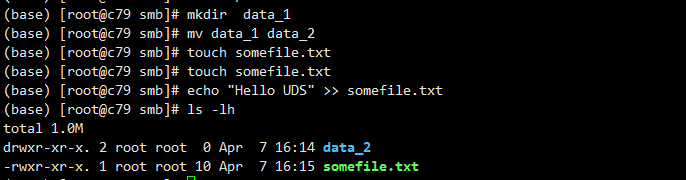
自动挂载SMB客户端
为避免已挂载 SMB 文件系统的服务器重启后,挂载信息丢失,可在 Linux 系统中配置 /etc/fstab 文件,实现服务器设置重启时,SMB 文件系统自动挂载。
打开 /etc/fstab 配置文件,添加挂载配置
使用 SMB v2.1 协议挂载文件系统
//nas.uds.local/share /mnt/smb cifs auto,username=uds,password=udspass,vers=2.1,uid=0,gid=0,dir_mode=0755,file_mode=0755,mfsymlinks,cache=strict,rsize=1048576,wsize=1048576 0 0使用 SMB v3.0 协议挂载文件系统
//nas.uds.local/share /mnt/smb cifs auto,username=uds,password=udspass,vers=3.0,uid=0,gid=0,dir_mode=0755,file_mode=0755,mfsymlinks,cache=strict,rsize=1048576,wsize=1048576 0 0
其参数说明如上挂载,其余参数说明如下:
- auto: 自动挂载 SMB 共享
- username: 登录账户
- password: 登录密码
- 0(wsize后第一项): 非零值表示文件系统应由 dump 备份,对于 NAS 文件系统而言,此值默认为 0
- 0(wsize后第二项): 该值表示 fsck 在启动时检查文件系统的顺序,对于 NAS 文件系统而言,此值默认为 0,表示 fsck 不应在启动时运行
验证自动挂载
执行重启命令,重启应用服务器,验证 SMB 客户端自动挂载
$ reboot3.2 卸载
强制卸载
$ umount -f -a -t cifs -l /挂载点3.3 关于 Windows客户端 的注意事项
windows 默认 不允许同一台机器使用多个用户身份去登录 SMB,因此切换用户时需要先清除缓存
清除 Window 下 samba 的缓存
查看缓存列表
$ net use删除所有缓存
$ net use * /del再去 任务管理器 - 重启文件资源管理器,确保刷新
3.4 pdbedit 的使用
pdbedit 操作用户
列出当前用户:
# 全部用户 $ pdbedit -L # 指定用户 $ pdbedit -L --user=zz添加用户:
# 无需回车确认输入 $ echo -e "12345\n12345\n" | pdbedit -t -a zz更新用户:
# 也许这只是针对于修改密码 $ echo -e "233333\n233333\n" | pdbedit -t -r -u zz删除用户:
$ pdbedit -x zz
4. 公网SMB连接
4.1 Linux Samba 服务端
配置好共享后,需要去 /etc/samba/smb.conf 中修改
[global]
...
smb ports = 6727然后重启 samba 服务,或是直接路由器上设置 NAT 端口转发 445 转 6727
4.2 Windows 客户端
需要先关闭 Windows 防火墙,检查 control -> 程序 -> 启用或关闭 Windows 功能 -> 是否开启了 CIFS 文件共享支持(可以关闭SMB直通,无影响)
1. 组策略关闭禁止访问无密码的 Samba 共享
直接 Windows + r 输入 gpedit.msc 服务
在 计算机配置 - 管理模板 - 网络-Lanman工作站 中,找到并双击 启用不安全的来宾登录
选择 已启用 确定即可
2.关闭 Windows 的 445 端口
命令行如下
sc config LanmanServer start= disabled
net stop LanmanServer或是直接 Windows + r 输入 services.msc 服务中找到 Server 停止并禁用
3. 启动 windows 的 ip helper 服务
该服务用来端口转发
sc config iphlpsvc start= auto
success4. 设置 windows 端口转发
假如 公网IP 是 116.31.232.32 ,端口为上文的 6727
运行如下命令设置转发
# 若有域名,直接将地址改为域名即可
netsh interface portproxy add v4tov4 listenport=445 connectaddress=116.31.232.32 connectport=6727
# 查看
netsh interface portproxy show all
# 删除端口转发
netsh interface portproxy delete v4tov4 listenport=445 connectaddress=116.31.232.32 connectport=67275.输入\\127.0.0.1 即可访问
直接 \\127.0.0.1\共享名 输入账户名,密码即可访问
$ smbclient //116.31.232.32/myshare -p 6727 -U samba
# 若不知道目录,则要检索
$ smbclient -L //116.31.232.32 -p 6727 -U samba`
# 挂载卸载
$ mount -t cifs //116.31.232.32/myshare /samba/samba1/ -o username=xxx,password=xxx,port=6727
$ umount /samba/samba1/smb://用户名:密码@116.31.232.32:6727手机可以用 ES 文件管理器 查看 SMB,汉堡菜单-网络-局域网-新建-服务器填 [IP: 端口]